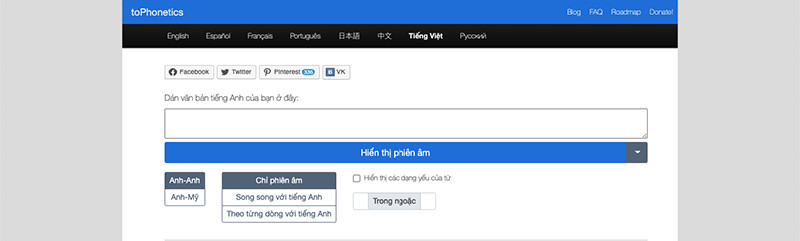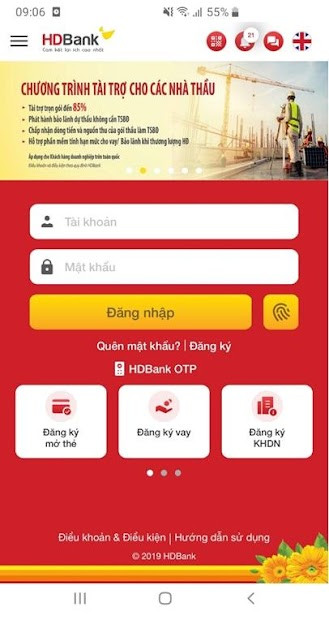Hướng Dẫn Thay Đổi Thư Mục Lưu File Zalo Trên Máy Tính Đơn Giản
Bạn muốn quản lý file Zalo trên máy tính hiệu quả hơn? Việc tìm kiếm hình ảnh, video, tài liệu cũ trên Zalo PC sẽ trở nên dễ dàng hơn bao giờ hết khi bạn biết cách thay đổi thư mục lưu trữ mặc định. Bài viết này sẽ hướng dẫn bạn cách đổi thư mục lưu file trên Zalo máy tính một cách chi tiết và dễ hiểu, giúp bạn tiết kiệm thời gian và tối ưu hóa không gian lưu trữ.
 Đổi thư mục lưu file Zalo trên máy tính
Đổi thư mục lưu file Zalo trên máy tính
Tại Sao Nên Đổi Thư Mục Lưu File Zalo?
Việc thay đổi thư mục lưu file Zalo trên máy tính mang lại nhiều lợi ích thiết thực:
- Tìm kiếm dễ dàng: Không còn mất thời gian lục tung hàng tá thư mục để tìm file Zalo cần thiết. Bạn có thể tập trung tất cả file vào một thư mục riêng, dễ dàng quản lý và tìm kiếm.
- Quản lý bộ nhớ hiệu quả: Chuyển file Zalo sang ổ đĩa có dung lượng trống lớn hơn, giúp tối ưu hóa không gian lưu trữ trên máy tính.
- Truy cập offline: Dù không có kết nối mạng, bạn vẫn có thể xem lại hình ảnh, video, tài liệu đã lưu trên Zalo PC.
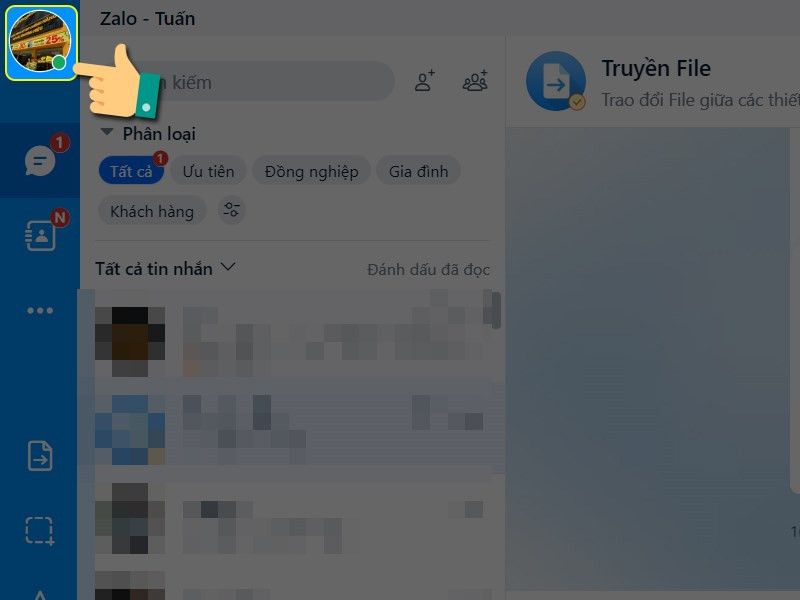 Chọn vào ảnh đại diện
Chọn vào ảnh đại diện
Hướng Dẫn Chi Tiết Thay Đổi Thư Mục Lưu File Zalo Trên Máy Tính
Dưới đây là hướng dẫn chi tiết cách đổi thư mục lưu trữ file Zalo trên máy tính, áp dụng cho cả Windows và macOS:
Cách 1: Hướng dẫn nhanh
- Click vào ảnh đại diện trên Zalo PC.
- Chọn Cài đặt.
- Chọn mục Tin nhắn.
- Nhấn Thay đổi tại mục “Thư mục lưu file”.
- Chọn thư mục mới mong muốn.
- Nhấn Select Folder (hoặc tương tự) để xác nhận.
Cách 2: Hướng dẫn chi tiết
Bước 1: Mở ứng dụng Zalo trên máy tính. Tại giao diện chính, click vào ảnh đại diện của bạn ở góc trên bên trái màn hình.
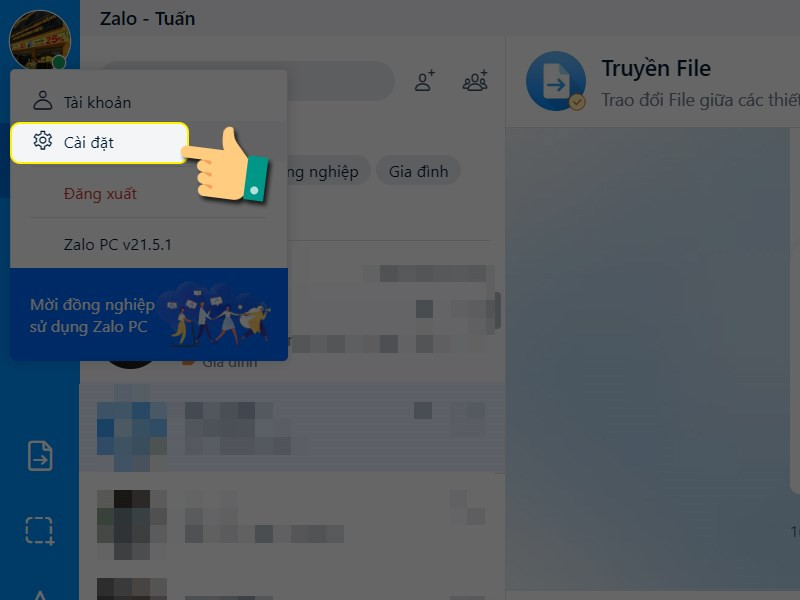 Chọn cài đặt
Chọn cài đặt
Bước 2: Trong menu xổ xuống, chọn Cài đặt.
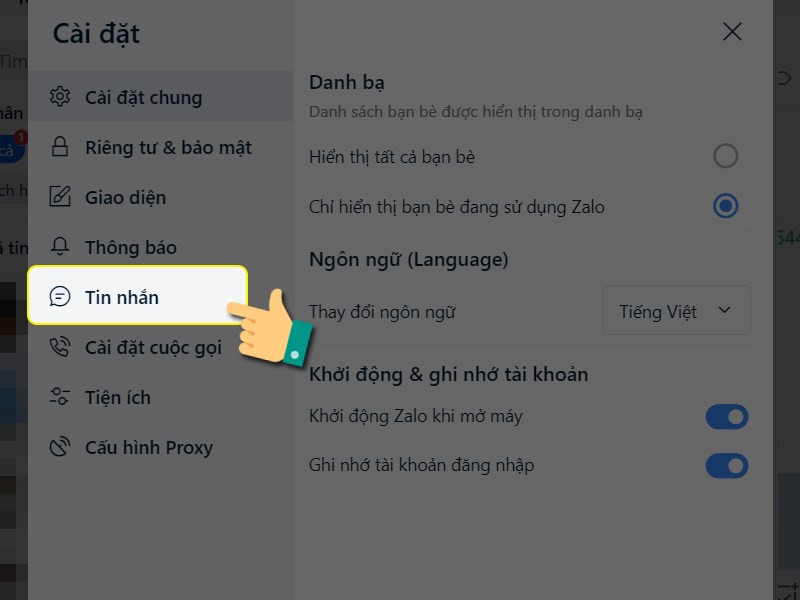 Mục tin nhắn
Mục tin nhắn
Bước 3: Ở cột bên trái, chọn mục Tin nhắn.
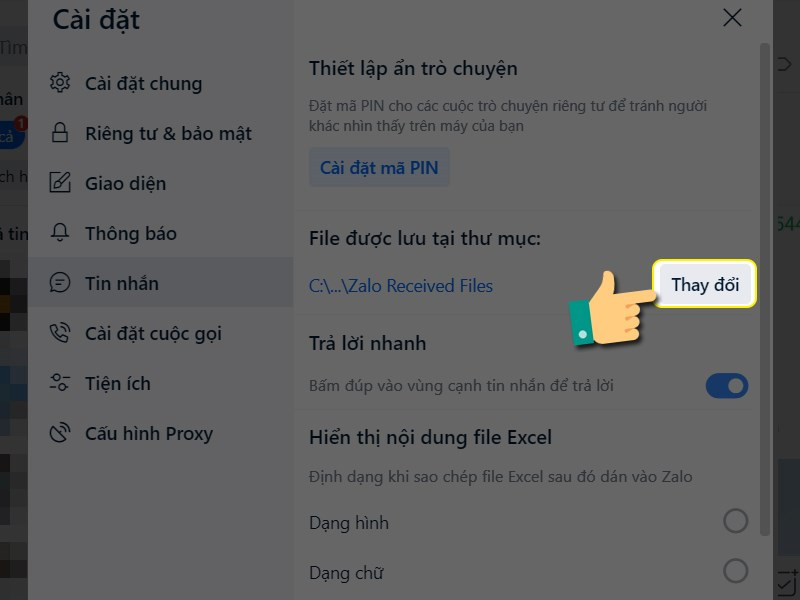 Thay đổi thư mục
Thay đổi thư mục
Bước 4: Tìm đến mục “Thư mục lưu file” và nhấn nút Thay đổi.
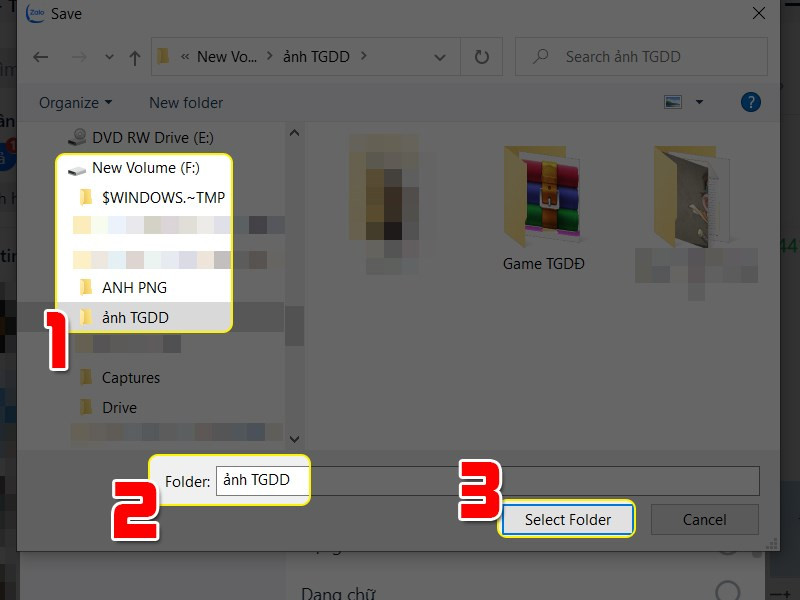 Chọn thư mục lưu file
Chọn thư mục lưu file
Bước 5: Cửa sổ duyệt file sẽ hiện ra. Tìm và chọn thư mục mới mà bạn muốn Zalo lưu trữ file.
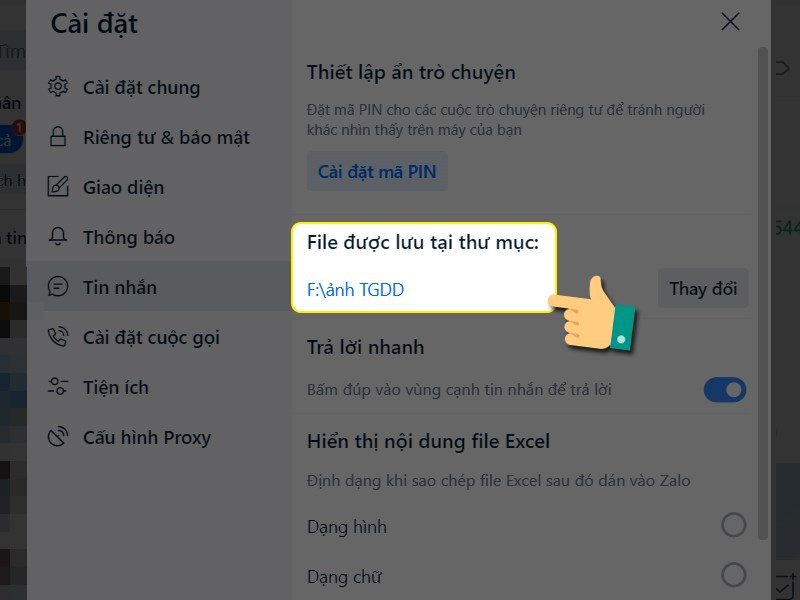 Thư mục lưu
Thư mục lưu
Bước 6: Sau khi chọn thư mục, nhấn Select Folder (hoặc tương tự tùy hệ điều hành) để xác nhận thay đổi.
Kết Luận
Vậy là bạn đã hoàn tất việc thay đổi thư mục lưu file Zalo trên máy tính. Hy vọng bài viết này hữu ích với bạn. Hãy chia sẻ bài viết này với bạn bè nếu bạn thấy nó hữu ích nhé!